Photoshop打造柔和的暖调红褐色外景照片
发布时间:2015-05-12 来源:查字典编辑
摘要:红褐色有点类似朱古力的颜色。打造调色过程:先从基调开始,用调色工具把背景调成想要的红褐色,然后再微调暗部、高光、人物部分的颜色和细节。最后再...
红褐色有点类似朱古力的颜色。打造调色过程:先从基调开始,用调色工具把背景调成想要的红褐色,然后再微调暗部、高光、人物部分的颜色和细节。最后再柔化处理即可。
三联推荐:photoshop7.0迷你版免费下载 | Photoshop CS5 中文免费下载 | photoshop免费下载
原图

<点小图查看大图>
最终效果

<点小图查看大图>
1、打开原图素材,创建可选颜色调整图层,对红、黄、绿、白、黑进行调整,参数设置如图1 - 5,确定后用透明度较低的黑色画笔把人物脸部擦出来,效果如图6。这一步把整体颜色转为红褐色。
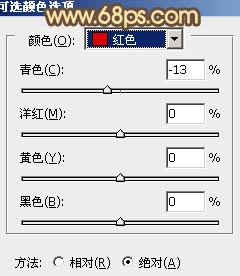
<图1>
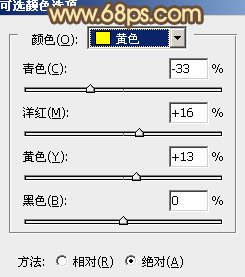
<图2>


